Есть ли питание?
Еще одна причина, по которой не запускается ноутбук, — это отсутствие заряда батареи и, как следствие, отсутствие подачи питания на технику. Так что прежде чем собираться в сервисный центр, для начала убедитесь, что ваши розетки в полной исправности. Таким образом, прежде чем бить тревогу, попробуйте подключить ноутбук к разным розеточкам в доме.
Кроме того, вставьте батарею в ноутбук и дайте ей немного подзарядиться. О том, что питание подается, обычно сигнализирует специальная лампочка-индикатор. Если она не горит — батарея в неисправном состоянии. Но ведь ноутбук может работать и без нее, только от сети. Так что не паникуйте сразу же.
Ноутбук не реагирует при нажатии на кнопку включения
То, из-за чего совсем не наблюдается признаков жизни лэптопа — в основном проблемы с питанием. Могу посоветовать дальше сразу исключить очевидные вещи, например, проверьте, поступает ли на устройство напряжение. Для чего просто подсоедините блок питания к сети — на большинстве адаптеров имеется лампочка.
Если она горит, то девайс исправен. На ноутбуке также есть индикаторы, которые горят, показывая, что устройство подключено к сети.
Когда лампочка не горит и не подает признаков жизни, то это свидетельствует о нерабочем блоке питания. Иногда индикаторы не горят из-за разболтавшихся разъемов. Продлить жизнь БП можно довольно легко — нужно включаться, сначала вставляя в ноутбук штекер от него, а затем уже подсоединять устройство к сети. Так не загорается искра при подключении, из-за чего контакты медленнее выходят из строя.
В случае, когда все индикаторы при включении горят, проблема может быть и в других устройствах. Могу посоветовать дальше выполнить следующие действия:
- Извлеките из ноутбука батарею и подключите устройство от сети через БП уже без нее. Если лэптоп запускается, лампочка горит, то выход — покупка новой батареи.
- Если признаков жизни ноутбук не подает, поставьте батарею на место.
- Отключите внешние устройства.
Если после их отключения индикация нормально загорается, ноутбук работает, поочередно подключайте внешние девайсы — так можно будет определиться, из-за чего вызван сбой.
Ноутбук не реагирует на включение
Иными словами, когда вы нажимаете на кнопку включения, не загорается ни один индикатор, кулер остается неподвижным, а на экране не появляется никаких элементов. Может работать только индикатор заряда батареи.
Причины:
- проблемы с зарядкой или батареей. Если при включении индикатор мигнул пару раз и выключился, значит, он у вас сгорел, а батарея не имеет заряда для запуска ноутбука. Ноутбук может работать и без батареи. Нужно изъять батарею и запустить ноутбук. Если он не включется, то скорее всего проблема в зарядном устройстве. Попробуйте использовать другое. Также попробуйте зарядить аккумулятор другим зарядным устройством, вставить аккумулятор в ноутбук и попытаться его запустить. Если оба действия не принесли результата, то проблема не в получении электричества компонентами ноутбука.
- проблемы с разъемом. Поправьте провод подключения. Если индикатор вообще не загорается, значит, в разъеме отходит контакт.
- прошивка BIOS была повреждена. С лицензионными прошивками такое бывает крайне редко, но некоторые вирусы способны «разъедать» систему глубоко изнутри. Если у вас изначально был битый BIOS, тогда он просто уже отработал свое.
- сгорели контакты на материнской плате, которые отвечают за зарядку. Из-за перенапряжения или перегрева могла сгореть микросхема, или разорваться цепь питания в результате короткого замыкания. Без паяльника не справиться, поэтому прямая дорога в сервисный центр.
Самопроизвольные выключения
В некоторых случаях компьютер может включаться и даже нормально работать какое-то время. После чего происходит самопроизвольное выключение. Для этого существует несколько основных причин.

Фото: выключается сам
Рассмотрим типичные неполадки, которые приводят к выключению устройства без указаний на то со стороны пользователя:
- перегрев;
- неисправность деталей;
- вирусы;
- программные ошибки;
Перегрев самая частая причина произвольных выключений и перезагрузок мобильных ПК, которая в дальнейшем может привести к поломке устройства. Для того чтобы избежать этого необходимо регулярно удалять пыль, а также иногда менять теплопроводящую пасту.

Фото: перегрев ноутбука
Неисправность деталей очень часто возникает также из-за перегрева. Если не было регулярных чисток, то вероятность этого велика. Самостоятельно решить такую неполадку не выйдет. Поэтому стоит обращаться сразу к специалисту.
Вирусы могут приводить к некорректной работе системы, в результате чего ПК может сам выключаться. Для решения надо загрузить специальные утилиты с сайта Доктор Веб или Лаборатории Касперского, выполнить полное сканирование и удалить угрозы.
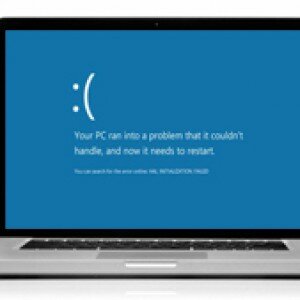
Фото: синий экран смерти
Проверить наличие проблем с батарей достаточно просто. Необходимо вынуть ее, подключить зарядное устройство и запустить ноутбук. Если глюки пропали, то необходимо заменить аккумулятор.
После обновления
Когда выполняется обновление, могут появиться проблемы. Когда установка обновлений выполняется некорректно, то ноутбук перестает включаться. Пользователь при этом может установить новую версию драйверов, БИОС или исправления для ОС.
Наиболее сложный случай заключается в невозможности запустить устройство после обновления БИОС. Это происходит, когда пользователь вмешивается в процесс, к примеру, выключив или перезагрузив компьютер при обновлении или использует неофициальные прошивки.
Не будет лишним сбросить настройки к стандартным. Для этого необходимо удалить на несколько минут батарейку или замкнуть на системной плате соответствующую перемычку. На практике так не всегда получается устранить неполадку.
Если проблема началась после обновления Виндовс или драйверов, следует просто откатиться к прошлой точке восстановления, используя безопасный режим. Еще может помочь восстановление операционной системы или возврат к состоянию, если подобную функцию модель поддерживает.
Ноутбук не включается, но клавиатура светится?
Время от времени пользователи ноутбуков сталкиваются с проблемой, когда ноутбук не включается, но при этом у клавиатуры есть подсветка. Эта ситуация может вызывать некоторую путаницу и неизвестность о причине такого поведения устройства. В данной статье мы рассмотрим несколько возможных причин такой проблемы и методы её решения.
1. Перезагрузка системы
Возможно, проблема связана с временным сбоем в работе операционной системы. Прежде чем пытаться искать более серьёзные причины, рекомендуется сделать перезагрузку системы. Для этого просто удерживайте кнопку питания до полного выключения ноутбука, затем включите его снова.
2. Подключение к источнику питания
Проверьте, правильно ли ваш ноутбук подключен к источнику питания. Убедитесь, что адаптер питания подключен как к ноутбуку, так и в розетку, и что индикатор на адаптере горит. Возможно, проблема была вызвана недостаточным зарядом аккумулятора. Если это так, подключите ноутбук к источнику питания и попробуйте включить его снова.
3. Проблема с оперативной памятью
Ноутбук может не включаться из-за проблем с оперативной памятью. Попробуйте отключить питание, затем откройте крышку процессора и ознакомьтесь с установкой модулей памяти. Проверьте, правильно ли они установлены и надёжно ли закреплены в своих разъёмах. При необходимости переустановите или проверьте их на другом устройстве.
4. Проблема с жёстким диском
Еще одной из возможных причин проблемы может быть неисправность жёсткого диска. Попробуйте сбросить питание, затем откройте отсек жёсткого диска и убедитесь, что он надежно подключен к материнской плате. Если есть подозрение на неисправность жёсткого диска, обратитесь к специалисту для проведения дальнейших диагностических работ.
5. Проблема с материнской платой
Если все вышеописанные методы не сработали, возможно, проблема связана с материнской платой. В этом случае без профессиональных навыков и специального оборудования решить проблему будет сложно. Обратитесь к специалистам, чтобы провести более детальную диагностику и ремонт вашего ноутбука.
Важно помнить, что приведённый список не исчерпывает все возможные причины проблемы с ноутбуком. В каждом конкретном случае может быть своя уникальная причина, которая требует индивидуального подхода
Если вы не уверены в своих навыках или не можете определить причину проблемы самостоятельно, рекомендуется обратиться к специалистам для получения профессиональной помощи.
Дополнительные методы решения проблемы
Стоит упомянуть в статье еще несколько методов, которые считаются крайними мерами. К ним приходится прибегать крайне редко, но это не повод не рассказать о них.
Проверить работу аппаратной части лэптопа в момент загрузки можно с использованием POST — специальной карты для самотестирования. Ее предназначение — определить причину остановки загрузки или нормальной работы каких-либо компонентов, в том числе экрана. Для ноутбуков выпускаются карточки POST, которые можно подключать в разъемы USB или miniPCI.
Когда карта подключена, то при включении девайса на ее экране отобразятся коды, каждый из которых сигнализирует, какой компонент проверяется в текущее время. Как только встретилась проблемы, POST отображает информацию о ней на экране и останавливает работу. Из инструкции, прилагаемой к карте, можно узнать расшифровку кодов.
Замена запчастей
Если POST-карты в наличии нет, но имеются запасные компьютерные элементы, то попробуйте заменить те, что установлены в ноуте, на эквивалентные
Внимание: делайте это только при наличии четкого представления о том, как устроен лаптоп, иначе можно окончательно его сломать
Меняйте по одному элементу поочередно и пробуйте включать девайс. Например, оперативную память, жесткий диск и так далее.
Вирусы на Windows
Изучив все проблемы, перепроверив по 10 раз стабильность в поступлении питания, работы электричества, аккумулятора ноутбука, которым вы до этого пользовались непрерывно, исключив вероятность того, что причины кроются в неисправной «начинке», вы не можете загрузить свое устройство? Остается только одна причина, по которой ваш компьютер перестал работать, и это – вирусы.
Невозможность загрузить операционную систему – меньшее из бед, к которой приводят «трояны», они способны вырвать у вас возможность управлять ОС вашего устройства, а также стереть абсолютно любую информацию, хранящуюся в памяти устройства.
Но наиболее мощно они воздействуют на системные файлы и папки, отвечающие за поддержание того или иного процесса в работе. Именно после уничтожения важнейших сетевых файлов становится невозможной даже просто загрузка операционки, не говоря уже о каких-либо действиях.
Заподозрить вирусную атаку можно еще и на предыдущих этапах. Если ваш компьютер заражен, то в 80% произвести безопасную загрузку, изменить настройки BIOS или восстановить «недавно загруженную версию» невозможно. «Синий экран смерти» — так называют ситуацию, при которой при попытке загрузить систему, появляется перед пользователем синий экран, не позволяющий совершать какие-либо действия для исправления проблемы.
Действия при вирусной атаке на систему
Что делать, если ваша операционная система стала жертвой вирусной атаки? Необходимо попытаться воспользоваться программой по поиску и устранению вирусов с помощью системы восстановления Windows. Маловероятно, что это вам поможет, но попробовать стоит, чтобы предотвратить второй способ, который не любят многие пользователи.
А второй способ прост: переустановка операционной системы с удалением всех данных, хранящихся в памяти компьютера. После завершения процесса рекомендуется позаботиться о приобретении или скачивании надежной антивирусной программы, которая защитит от повторного воздействия.
Важно придерживаться правил безопасности и не посещать сайты, в которых вы не уверены. Проведение регулярных процедур по поиску вирусных червей в файлах и папках компьютера не должно игнорироваться
BIOS
Проблемы с BIOS тоже могут влиять на полное включение ноутбука.
Если при нажатии на кнопку включения слышен характерный для включенного устройства звук, это уже хорошо.
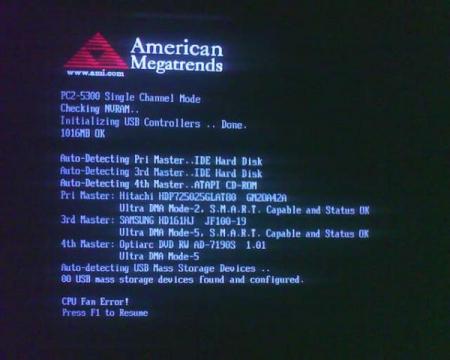
Для этого нужно зайти в сам BIOS нажав кнопку DEL
или F2
.
Был случай, когда ноутбук включился, но не хотел дальше загружаться, на черном экране было сообщение об ошибке.
Сообщение было проанализировано, а затем в BIOS в разделе Boot был изменен первый источник загрузки с «network» (сеть), на HDD (жесткий диск). Проблема была решена.
Чтобы не заморачиваться можно в BIOS выставить все значения по умолчанию. В разных версиях BIOS этот пункт может отличатся.
Найдите название пункта со словом «defaults». Нажмите его, а затем подтвердите сохранение нажав F10, а затем “yes”.
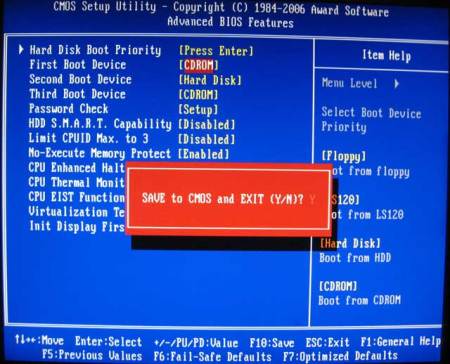
Также старайтесь записывать и переводить сообщения об ошибках. В большинстве случаев это просто информативные сообщения, к примеру «Press F1 to continue» – нажмите F1 для продолжения загрузки (первые признаки, что села батарейка памяти CMOS).

Не включается ноутбук. Мигает красная лампочка заряда батареи.
У тебя разъём питания расшатался в плате, блоки питания был подключен но зарядка не шла . Поэтому мигает, не заряжается и не включается .
Всё проверять, батарейку на материнке тоже.
без аккумулятора попробуй включить
отключи акк. и включай без него, но если стоит ХР или ниже, то она могла сдохнуть…
Ну, с таким описанием, лучше в сервис позвонить и консультацию попросить. Вот, например: <a rel=»nofollow» href=»http://wna-service.ru/rus/remont_noutbukov/» target=»_blank»>http://wna-service.ru/rus/remont_noutbukov/</a>
От времени аккумулятор легко мог накрыться, а БП (почти) не мог. Накрыться аккумулятор мог так (почти короткое замыкание), что при включении перегрузил БП или схему заряда… в-общем, нафантазировать можно много чего, но сначала надо с рабочим БП попробовать (без аккумулятора).
Компьютер выключается сам по себе
— Вышла из строя батарея вашего ноутбука
. Ваш ноубук может исправно работать, но в один момент может появиться черный экран или перестанет включаться, что делать? Чаще всего, причина в том, что батарея исчерпала свой ресурс. Для решения этой проблемы достаточно просто ее заменить. Если у вас нет сейчас такой возможности, то вы можете просто ее вытащить и снова вставить в свой ноутбук. Возможно, батарея снова будет заряжаться и работать(правда, ненадолго). Также вы можете просто вытащить вашу батарею и подключить к питанию и в этом случае ваш ноутбук будет работать от электричества.

— Конфликт с внешним носителем
. Часто бывает так, что ноутбук не включается из-за того, что к нему подключена флэшка, фотоаппарат, видеокамера… Или у компьютера моментально погасает экран при подключении указанных устройств… В этом случае необходимо отключить внешние носители и попытаться включить свое устройство.

— Проблема с материнской платой
. Материнская плата является важнейшей составляющей любого компьютера. Повреждение её смерти подобно
Часто это происходит из-за неосторожного обращения с ноутбуком, ударов по нему… В этом случае, делать что-то самому бесполезно и единственное решение проблемы – это ее замена

— Плохие контакты
. Эта проблема возникает в случае, если у вас отсутствует батарея в ноутбуке. Распространенной проблемой в данном случае является плохие контакты. Проверьте, чтобы все провода были плотно прикреплены к компьютеру. Также стоит проверить исправность розетки.
— Проблема с комплектующими
. Чаще всего это перегрев процессора или видеокарты. Причины могут быть разные, но самая распространенная – это запыление ноутбука. Для профилактики данной проблемы необходимо очищать ноутбук от пыли хотя бы раз в полгода. Если вы не уверены в своимх силах, то лучше самому не делать никаких действий, а доверить дело профессионалам.

— Вредоносное ПО может блокировать работу компьютера
. Симптомы просты: компьютер при запуске перезапускается или выдает черный экран вместо рабочего стола. компьютер Данную проблему можно решить тремя способами. Первый – это зайти в безопасный режим и оттуда просканировать компьютер антивирусом. Лучшим вариантом здесь является Dr Web Cureit. Второй способ — это «откатить» систему в тот момент, когда она была исправна. Этот способ гарантированно избавит вас почти от всех проблем, которые связаны с невозможностью включения компьютера (кроме аппаратных).
Третий способ — банальная переустановка Windows. Самый распространенный способ решения проблем, который, тем не менее, обладает некоторыми недостатками.
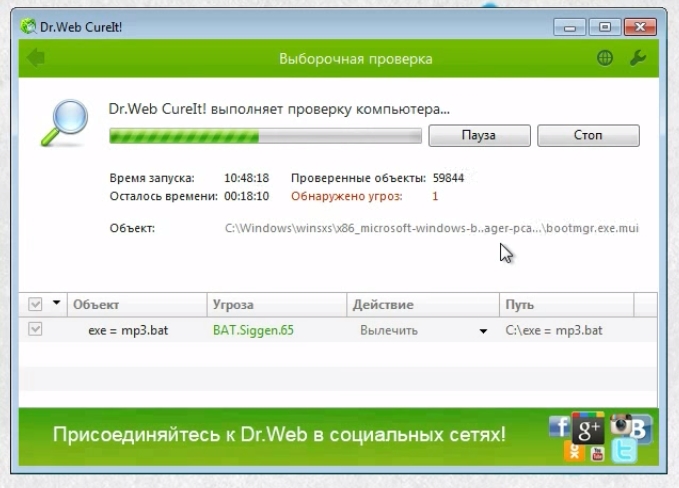
— Проблема с драйвером
. После установки драйвера, компьютер стал отключаться или показывать черный экран? Скорее всего, дело именно в драйвере. Лучшим способом решения проблемы будет переустановка драйвера или откат системы. Шаги: Пуск > Панель управлени > Все элементы панели управления >Восстановление > Запустить восстановление системы.

— Был поврежден или удален системный файл
. Может быть результатом действий пользователя или вируса. Помогает переустановка системы или откат.
— Проблема с реестром
. Со временем реестр загрязняется ненужным хламом, в результате чего, ноутбук может тормозить или переодически давать сбои. В этом случае необходимо произвести откат системы. Также необходимо регулярно делать копии реестра.
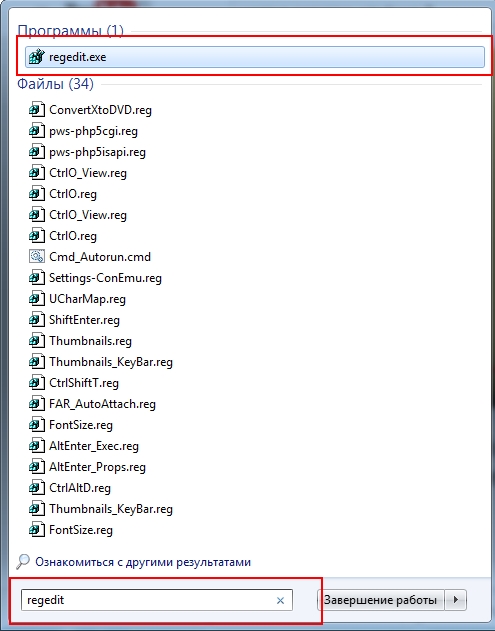
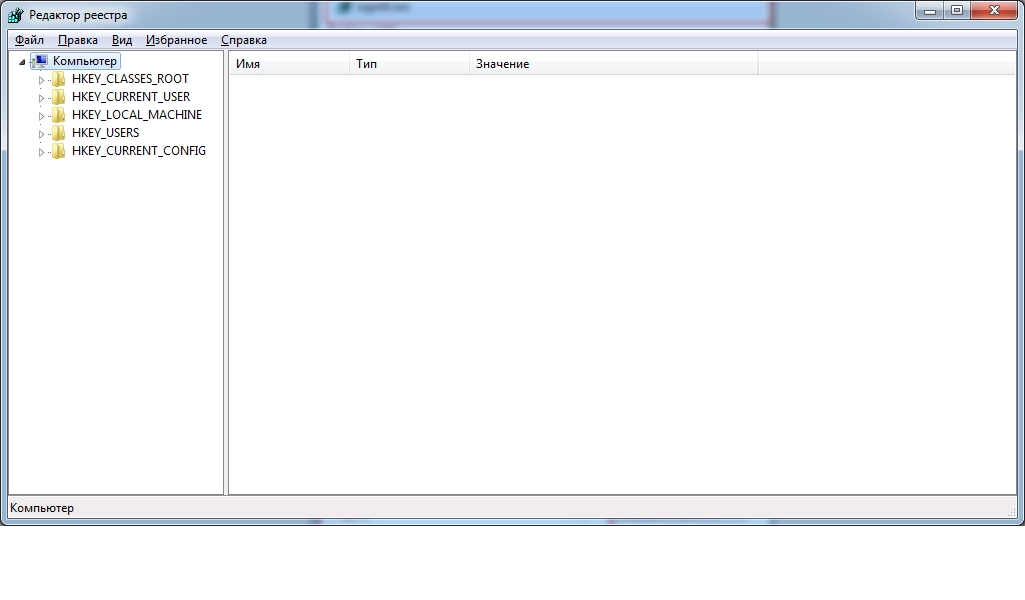
— Проблема с Bios
. Что делать? Данную проблему можно решить, сбросив настройки. Это приведет к тому, что Bios возвратится в свое первоначальное состояние и компьютер снова будет нормально запускаться. После того, как нажали кнопку включения компьютера, сразу жмете кнопку входа в Bios(для разных операционных систем она разная). Ждете немного. Далее нажимаете кнопку клавишу F9(сброс настроек Bios) и нажимаете Enter(подтверждаете сброс). Если проблема была именно в Bios, то ваш компьютер гарантированно будет запускаться, если нет – значит проблема в чем-то другом.

Нет никакой реакции
Итак, рассмотрим довольно редкую, но очень печальную причину того, что не запускается ноутбук. Вы пытаетесь включить своего маленького «железного друга», а он не реагирует на ваши действия вообще. То есть Никаких шумов, звуков включения, писков, визгов, шуршаний и клацаний — только тишина.
Если вы задали себе вопрос: «Не запускается ноутбук, что делать?» — и столкнулись с полным отсутствием реакции оной техники на все ваши тщетные попытки включить ее, тогда удостоверьтесь, что ноутбук находится в исправном состоянии. Конечно же, сделать это будет не так просто, как в случае со стационарным ПК, однако необходимо выяснить, в чем причина «смерти». Отнесите ноутбук в сервисный центр — там вам обязательно скажут, подлежит ли реанимации ваш «ноут».
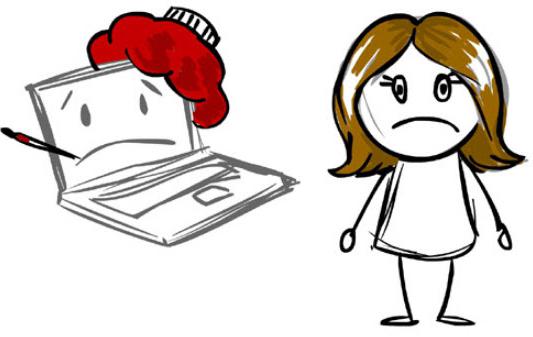
Решение программных проблем, не позволяющие включить ноутбук
Когда подозрение не падает на какой-либо физический модуль, можно попытаться восстановить или переустановить ОС для устранения проблемы. Для этого потребуется установочный носитель или диск восстановления (он создается прямо в системе).
Восстановление загрузчика
Если при попытке загрузки на дисплее отображается надпись о том, что вообще не найдена операционная система, требуется просто восстановить загрузчик. Обычно подобные проблемы возникают при установке второй, более старой ОС. Например, когда на компьютере уже имеется установленная Windows 8.1, и вы в качестве дополнительной поставили «Семерку», то проблемы с их загрузкой обеспечены.
Правда, решение довольно простое:
- Загрузитесь с установочного носителя;
- Запустите в начальном окне установки командную строку одновременным нажатием Shift и F10.
Для устранения проблемы последовательно введите команды:
- bootrec /FixMbr – создается новая загрузочная запись;
- bootrec /FixBoot – новый загрузочный сектор;
- bootrec /ScanOS – поиск всех инсталлированных Windows;
- bootrec /RebuildBcd – вносит в хранилище загрузки информацию о найденных ОС.
После перезагрузки Windows должна будет запуститься.
Восстановление Windows
Если не работает ноутбук из-за «сломанной» Windows, для восстановления также понадобится установочный диск или флешка. Для проведения операции существуют разные способы:
- Вставьте в разъем флешку или загрузочный диск в привод, войдите в меню загрузки ноутбука нажатием соответствующей функциональной клавиши сразу после перезагрузки (F8, F12 или другие в зависимости от устройства).
- Выберите режим загрузки с установочного накопителя. В Windows 8.1 выберите пункт «Диагностика», далее перейдите в меню дополнительных параметров.
- Здесь выберите опцию восстановления системы, отметьте в следующем окне свою ОС и далее действуйте согласно указаниям мастера восстановления.
Он сможет вернуть состояние системы до определенной точки восстановления, то есть до того момента, пока проблем с загрузкой вообще не наблюдалось. Если вы хотите полностью переустановить ОС, в меню диагностики выберите раздел восстановления ОС до исходного состояния.
И главное, не паникуйте. Если вчера вы выключили лэптоп и сегодня он «умер», разбирайтесь с проблемой на холодную голову и не действуйте резко – так вы обязательно найдете пути ликвидации неисправности.
Причины неисправности и их решения
Что на самом деле означает «не включается»?
В широком смысле под понятием «не включается» пользователи подразумевают любые неполадки, в результате которых на экране мобильного компьютера не появляется рабочий стол: от отсутствия реакции на кнопку power до сбоя запуска операционной системы.

В узком – и настоящем смысле невключением называют только полное отсутствие признаков «жизни» при нажатии кнопки питания. И иногда – близкие к этому состояния:
- Ноутбук не реагирует на кнопку, но заряжает аккумулятор.
- Запуск начинается, но почти сразу прерывается.
- Машина включается, но не полностью, застревая на одном из ранних этапов старта (после нажатия кнопки питания запускается только вентилятор и иногда светятся или мигают индикаторы).
- Вместо включения начинается циклическая перезагрузка.
Зачем вам это различать? Хотя бы для того, чтобы вы смогли грамотно описать проблему на технических форумах, куда, возможно, обратитесь за помощью. Причины этих состояний разные, поэтому от того, какими словами вы их опишите, зависит точность ответов.
Все перечисленные симптомы невключения вызваны неполадками в аппаратной части, ведь они, судя по времени возникновения, происходят до начала загрузки ОС. На экране при этом нет ни изображений, ни надписей. Появление на нем хотя бы заставки с логотипом производителя говорит о том, что компьютер всё-таки включается, а проблема кроется в чем-то, что выходит за рамки этой статьи.
Всё, что вы прочтете дальше, касается ситуаций, когда причина невключения ноутбука вам неизвестна. Если же аппарат перестал запускаться после того как отведал чая (кофе, пива, борща и других жидкостей) или совершил полет со стола на пол, единственная верная тактика – обращение в сервис.
Ремонт ноутбука Prestigio SmartBook 133S в Москве. Бесплатная диагностика
Причины плохой работы Prestigio SmartBook 133S разные, тем не менее владельцы постоянно интересуются, какие поломки случаются наиболее часто. Приведем статистику причин неисправности ноутбуков.
Неисправности разделяются на:
- Программные;
- Аппаратные;
- Смешанные.
Программные неисправности ноутбука Prestigio SmartBook 133S
Статистика гласит, что 40% всех поломок программного характера. К ним относятся проблемы с заторможенностью системы, вирусы, всплывающие окна об ошибках. Установленные программы и система могут не грузиться или «виснуть». Как показывает практика, почти всегда в программных неисправностях виноват пользователь. Обычно это происходит из-за посещения вирусных сайтов, скачивания подозрительных файлов, а также если не пользоваться антивирусом.
Аппаратные неисправности ноутубка Prestigio SmartBook 133S
Аппаратные неисправности делятся механические и электронные. В практике чаще встречаются механические поломки. В них виноват сам пользователь. Обычно люди роняют ноутбук высоты, наступают на него, проливают жидкость, бьют, портят клавиатуру и матрицу или ломают блок питания.
К электронным поломкам относятся ситуации, когда не работает экран или привод, выход из строя видеочипа или северного моста, а также поломки внутри ноутбука. Например, выход из строя блоков питания, жесткого диска или оперативной памяти.
Электрические поломки случаются из-за неправильного подключения к USB или если пользователь позволяет ему перегреться, забивая пылью систему охлаждения.
Если проблема с видеокартой, то это отображается на изображении. Оно может быть искажено или вовсе отсутствовать или же экран будет разбит на несколько частей.
Привод, жесткий диск и оперативная память чаще всего подвергаются замене. Однако иногда можно почистить читающую головку, чтобы починить привод.
Если ноутбук Prestigio SmartBook 133S совсем не включается или не заряжается, то это значит, что проблема с блоком питания. Во внутреннем блоке питания выгорели элементы обвязки цепи питания или контроллера питания.
Пролитая на ноутбук Prestigio SmartBook 133S жидкость может полностью привести его в неисправность. Также очень часто пользователи наносят вред матрице и клавиатуре. Матрица портится во время закрытия крышки ноутбука, если на клавиатуре лежат лишние предметы. А клавиатура чаще всего подвергается воздействию детей или животных.
Если поломка связана с экраном, то на нем будут искаженные цвета, отсутствовать подсветка или мерцание. Совсем темный экран означает поломку инвертора или лампы подсветки. О неисправности шлейфа матрицы говорят полосы или помехи на экране.
Советы владельцам ноутбуков Prestigio SmartBook 133S
Не перегревайте ноутбук Prestigio SmartBook 133S;
Аккуратно относиться к материнской плате и портам
Для этого нужно с осторожностью подключать к ноутбуку внешние устройства;
Пользуйтесь сервис-центром минимум один раз в год, чтобы очистить его от грязи и пыли;
Не ставьте чашку с жидкостью рядом с ноутбуком.
Сброс настроек BIOS
Если проблема возникла после изменения параметров BIOS, то можно попробовать откатить их к заводскому состоянию. С помощью клавиатуры сделать это будет проблематично, но реально. В BIOS есть горячие клавиши, отвечающие за выполнение определенных функций. Сброс настроек к заводскому состоянию обычно проводится клавишей F9.
Теоретически вы можете зайти в BIOS, нажав клавишу Delete, затем сбросить настройки (F9) и сохранить конфигурацию (F10). Но на практике велика вероятность пропустить нужный момент, поэтому разумнее будет сбросить настройки путем извлечения батарейки CMOS, в которой и хранятся параметры BIOS.
Главный недостаток этого способа – необходимость разбирать ноутбук. Зато вы будете уверенны, что настройки BIOS сброшены, и если причиной черного экрана были неверно выставленные параметры, то неполадка будет устранена.
Ноутбук не реагирует при нажатии на кнопку включения
То, из-за чего совсем не наблюдается признаков жизни лэптопа – в основном проблемы с питанием. Могу посоветовать дальше сразу исключить очевидные вещи, например, проверьте, поступает ли на устройство напряжение. Для чего просто подсоедините блок питания к сети – на большинстве адаптеров имеется лампочка.
Если она горит, то девайс исправен. На ноутбуке также есть индикаторы, которые горят, показывая, что устройство подключено к сети.
Когда лампочка не горит и не подает признаков жизни, то это свидетельствует о нерабочем блоке питания. Иногда индикаторы не горят из-за разболтавшихся разъемов. Продлить жизнь БП можно довольно легко – нужно включаться, сначала вставляя в ноутбук штекер от него, а затем уже подсоединять устройство к сети. Так не загорается искра при подключении, из-за чего контакты медленнее выходят из строя.
В случае, когда все индикаторы при включении горят, проблема может быть и в других устройствах. Могу посоветовать дальше выполнить следующие действия:
- Извлеките из ноутбука батарею и подключите устройство от сети через БП уже без нее. Если лэптоп запускается, лампочка горит, то выход – покупка новой батареи.
- Если признаков жизни ноутбук не подает, поставьте батарею на место.
- Отключите внешние устройства.
Если после их отключения индикация нормально загорается, ноутбук работает, поочередно подключайте внешние девайсы – так можно будет определиться, из-за чего вызван сбой.
Компьютер выключается во время игры
Бывает так, что мы запускаем игру и ноутбук выключается или вместо любимой стрелялки мы видим перед собой черный экран. Что делать и каковы причины поломки?
Самая распространенная причина – это чрезмерная нагрузка на блок питания. Очень часто «тяжелые игры» этому виной. Если вы уверены, что дело не в игре, а в самом блоке питания, то необходимо его заменить на более качественный.

Проблема с процессором. Когда мы запускаем какую-нибудь требовательную игру, то нагрузка на процессор многократно усиливается, может появиться черный экран. Соответственно, если температурные датчики обнаружат превышение температуры на компьютер, то срабатывает режим защиты и ваш компьютер просто выключается. Скорее всего, устарела ваша система охлаждения. Лучший вариант – это замена кулера для процессора.

Ноутбук постоянно перегружается
На завершающем этапе загрузки BIOS происходит циклическая перезагрузка ноутбука. Это может происходит постоянно.
К сожалению, это внутренние аппаратные проблемы устройства. Причин может быть много, но основная из них, это перегрев и выход из строя кокой то микросхемы.

Обратите внимание на процессор, если разбираетесь, снимите его, очистите место от старой термопасты, нанесите свежую термопасту и установите все на место

Также можно и поступить с видеокартой.
Если это и не решило проблемы, то обслуживание ноутбука Вы уже провели. Но мы рекомендуем это делать уже опытным пользователям.
Подводим итоги
Понятно, что, если не включается ноутбук, причин этой проблемы может быть множество, от банально простых до не устранимых даже в сервисе.
Вспомните, что происходило с ноутбуком в последнее время, разливался ли на него чай или кофе, какие меры были приняты и достаточными они были.
Какие программы ставили, и какие эксперименты были проведены – апгрейд, перепрошивка BIOS, разгон устройств и т.д.
Как сильно грелся аппарат во время игр и просмотров качественных фильмов.
Другие причины не включения ноутбука – видео.
Все это приблизит Вас к решению проблемы, а мы надеемся, что данные выше рекомендации тоже это сделают. Удачи.
Одной из самых распространенных проблем, с которой обращаются в компьютерный сервис – это проблема, связанная с включением ноутбука. Что делать, если включили компьютер и увидели черный экран? В данной статье мы постараемся осветить все причины из – за которых ноубук перестал включаться. По началу может показаться, что проблема очень серьезная, требующая вмешательства опытного специалиста. На самом деле, часто такие проблемы связаны с обычной невнимательностью пользователя и решаются довольно просто.
Все проблемы условно можно разделить на две группы:
- Компьютер выключается сам по себе.
- Компьютер выключается во вермя игры или выдает черный экран.


























